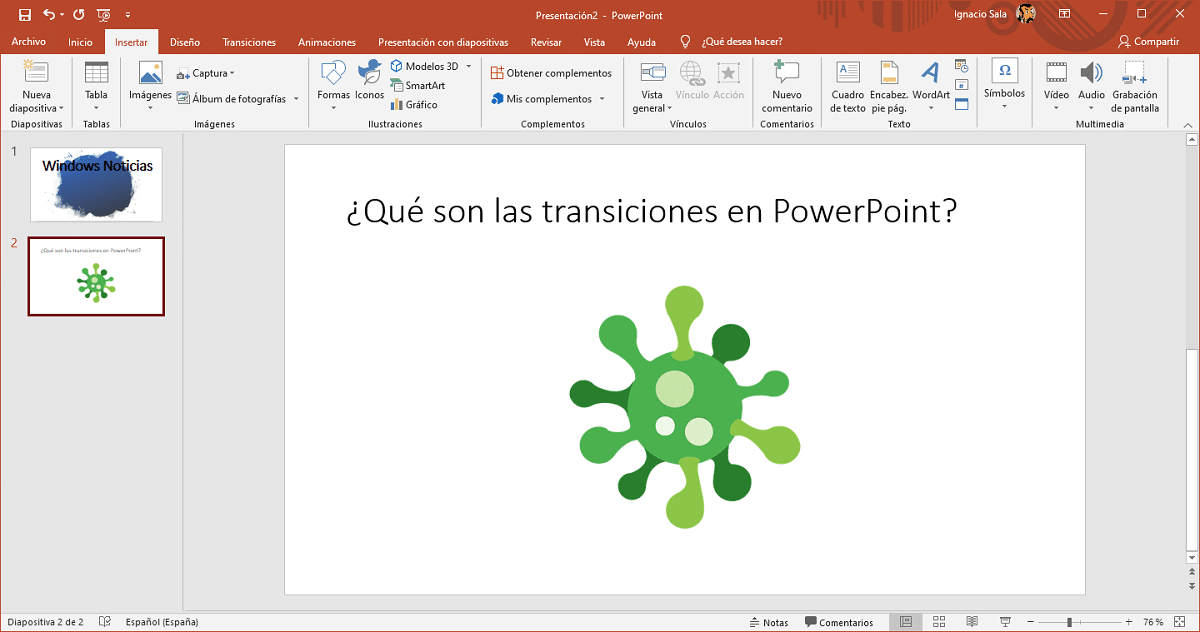
在PowerPoint中创建幻灯片使我们能够有序地显示与项目相关的信息,无论是专注于我们的工作还是家庭环境。 此应用程序通常用于 创建照片汇编并以视频格式共享,尽管并非总是如此。
如果您的想法是收集多张在特定时间显示的照片并创建包含所有照片的视频,则必须 添加过渡。 这样,在摄影和摄影之间,将显示一个小的动画,该动画将输出前一张照片并输入新内容。
PowerPoint中 为我们提供了不同类型的过渡 要自定义演示文稿,可以设置过渡的持续时间。 一个建议,越快越好。
根据过渡的类型,它有一个预定的持续时间,我们可以修改此持续时间以适应我们的需求。 一个建议: 过渡越快越好否则,视频将非常长,并且过渡处将突出显示它们不应突出显示的内容。
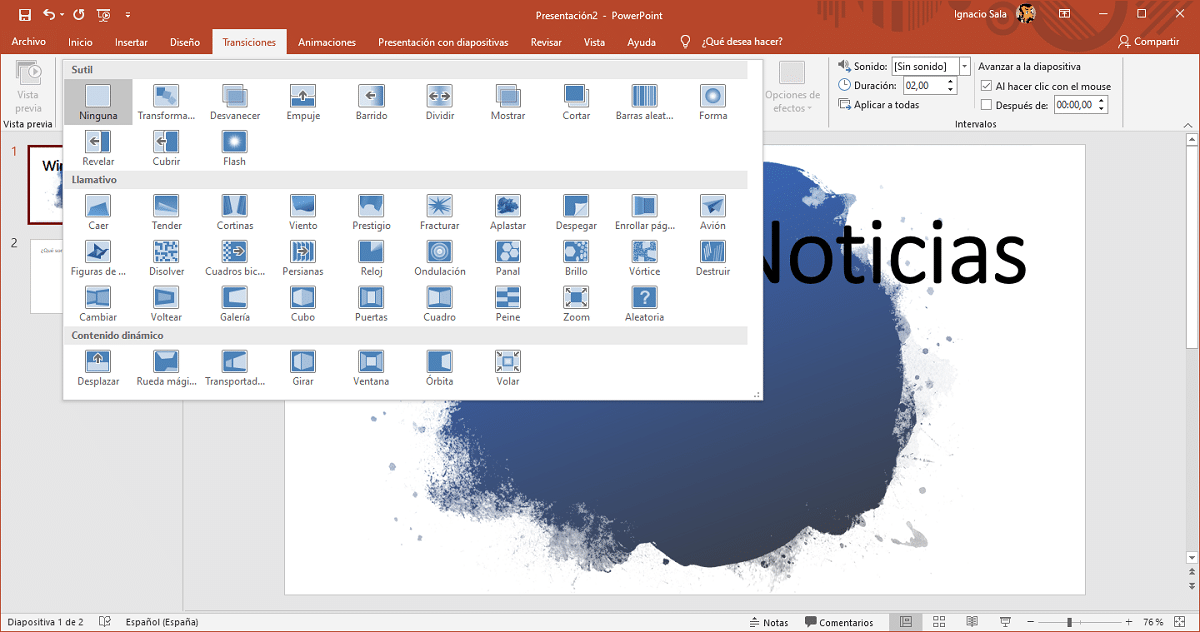
至 向PowerPoint幻灯片添加过渡 我们必须执行以下详细步骤。
- 首先要记住的是,过渡是在每张幻灯片的末尾添加的,因此我们必须 转到第一张幻灯片.
- 接下来,点击 过渡,选项位于选项的上部功能区。
- 接下来,我们选择 过渡类型 我们要使用。 每次过渡都会向我们显示一个小图标,以显示其外观。 过渡分为三类:微妙,醒目的,动态内容。
如果我们要建立 所有幻灯片的过渡相同,我们必须选择所有这些,单击过渡,选择我们想要的过渡并设置过渡的持续时间(位于右侧)
更多PowerPoint教程
- 如何将YouTube视频添加到PowerPoint
- 如何将图标添加到PowerPoint
- 如何更改PowerPoint校对器的语言
- 如何在PowerPoint中旋转文本
- 如何将新幻灯片添加到PowerPoint演示文稿